在计算机领域,U盘不仅仅是一个用于存储和传输数据的设备,它还可以成为一把打破系统限制的利器。通过将U盘制作成可启动的安装盘,我们可以方便地在一台电脑上...
2025-05-16 259 盘启动
随着时间的推移,电脑系统往往会出现各种问题,例如运行速度变慢、崩溃频繁等。这时候,重装电脑系统成为一种解决方案。而以U盘启动重装系统不仅方便快捷,还能避免使用光盘驱动器的困扰。本文将介绍如何以U盘启动重装电脑系统,帮助您轻松解决电脑问题。
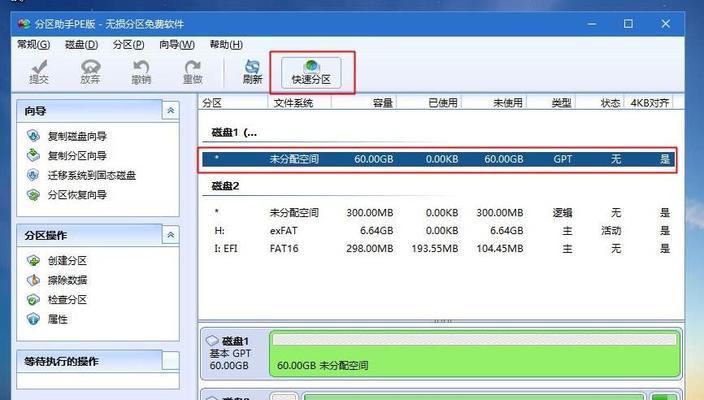
一、准备工作:获取安装文件和制作启动U盘
1.下载合适的系统安装文件:选择合适的系统版本并下载安装文件。
2.准备一个空U盘:确保U盘容量足够,并备份其中的重要数据。

3.制作启动U盘:使用专业的制作工具将系统安装文件写入U盘。
二、设置电脑启动顺序为U盘优先
1.进入电脑的BIOS设置界面:开机时按下相应的按键(通常是Del、F2或F10)进入BIOS设置。
2.找到启动选项:在BIOS设置界面中,寻找“Boot”或“启动”选项。

3.设置U盘为第一启动设备:将U盘设为第一启动设备,并保存设置。
三、重启电脑并进入U盘启动模式
1.保存设置并重启电脑:退出BIOS设置时,选择保存设置并重启电脑。
2.进入U盘启动模式:根据电脑型号,按下相应的按键(通常是F12或ESC)进入启动设备选择界面。
3.选择U盘启动:在启动设备选择界面中,选择U盘作为启动设备。
四、按照系统安装向导进行重装
1.进入系统安装界面:等待片刻后,系统安装界面将会出现。
2.选择语言和地区:根据个人需求,选择合适的语言和地区选项。
3.接受许可协议:阅读许可协议并接受,继续安装过程。
4.选择安装类型:根据需要进行全新安装或保留文件的安装。
5.格式化分区:对系统所在的分区进行格式化,清空原有数据。
6.开始安装:点击“开始安装”按钮,等待系统安装完成。
7.设置个人信息:根据提示填写用户名、密码等个人信息。
8.完成安装:等待系统安装完成并进行最后的设置。
五、重新设置启动顺序并移除U盘
1.重启电脑:重启电脑并进入BIOS设置界面。
2.设置硬盘为首选启动设备:将硬盘设为首选启动设备,并保存设置。
3.移除U盘:退出BIOS设置界面后,安全地将U盘拔出。
通过以U盘启动重装电脑系统,我们可以方便快捷地解决电脑系统问题。只需准备好安装文件和制作好启动U盘,然后按照步骤设置电脑启动顺序并进入U盘启动模式,最后按照系统安装向导进行重装,即可轻松完成系统重装。重装后,我们还需要重新设置启动顺序并移除U盘,确保电脑能正常启动。希望本文的教程能对您有所帮助,让您在面对电脑问题时能够迅速解决。
标签: 盘启动
相关文章

在计算机领域,U盘不仅仅是一个用于存储和传输数据的设备,它还可以成为一把打破系统限制的利器。通过将U盘制作成可启动的安装盘,我们可以方便地在一台电脑上...
2025-05-16 259 盘启动

在过去,安装操作系统通常需要使用光盘或者软盘来进行,然而随着科技的进步,现在我们可以通过U盘来方便地进行系统安装。本文将向大家介绍如何利用U盘启动开机...
2025-04-03 228 盘启动

随着Windows10操作系统的广泛应用,很多用户需要在自己的电脑上进行系统重新安装或升级。而以U盘启动则成为了一种简便且常见的方法。本文将详细介绍如...
2025-03-29 251 盘启动

在安装或重装Windows系统时,使用U盘启动Ghost可以提高效率和方便性。本文将详细介绍如何使用U盘启动Ghost安装Win7系统,并提供了15个...
2025-02-15 325 盘启动

在电脑使用过程中,有时我们需要重新安装操作系统或者更换系统版本。而使用U盘启动安装系统是一种快捷、方便的方法。本文将为您详细介绍如何通过U盘启动来安装...
2025-02-08 260 盘启动

在某些情况下,我们可能需要从U盘启动电脑,比如安装操作系统、修复系统问题或进行数据恢复等。本文将为您提供一个简单的教程,帮助您了解如何设置从U盘启动电...
2025-01-28 342 盘启动
最新评论